Winaero Tweaker 0.4 er ute
Jeg er glad for å kunne presentere en ny versjon av Winaero Tweaker. Denne versjonen har mange forbedringer og nye funksjoner. I tilfelle du ikke følger utviklingen av denne gratis appen, er det et kraftig verktøy for å justere en rekke skjulte innstillinger i Windows som Microsoft ikke lar deg konfigurere enkelt. Den inneholder Windows-relaterte justeringer fra mine tidligere tweaking-verktøy hos Winaero pluss nye skjulte innstillinger jeg har oppdaget i moderne versjoner av Windows. Over tid legger jeg gradvis til alle tweaks fra mine frittstående verktøy til denne appen for å gjøre den til et alt-i-ett-verktøy for å finjustere Windows. Denne nye utgivelsen av Tweaker fortjener en større økning i versjonsnummeret fordi det ble lagt ned mye kodingsarbeid i den. La oss se hvilke endringer som er inkludert i denne versjonen av Winaero Tweaker.
Annonse
La oss starte med feilrettinger.
Windows 10-brukere kan være glade for å vite at Winaero Tweaker ikke fryser lenger når du endrer alternativene i avsnittet Avansert utseende. Faktisk var det aldri en feil i Winaero Tweaker. Det er en feil i Windows 10. Fra det jeg har observert om Windows 10, ser det ut til at
SystemParametersInfo API-funksjonen er litt ødelagt. Internt sender den noe sånt som WM_WININICHANGE og venter på at hvert vindu skal svare. Hvis noen av dine løpende apper har et "sovende" vindu som ikke reagerer, fører det til at programmet fryser. Det er mange bakgrunnsoppgaver i Windows 10. Noen av dem forårsaker dette problemet.Som en løsning har jeg deaktivert muligheten til å endre alternativene i Advanced Appearance on-the-fly. For å forhindre at appen henger i Windows 10, må du logge av for å bruke eventuelle endringer. Windows 8- og Windows 7-brukere kan glede seg over umiddelbare endringer fordi metrics API ikke er ødelagt i disse OS-ene.
En annen endring knyttet til avansert utseende er alt-i-ett-tilbakestillingsknappen. Jeg mottok noen e-poster der folk ba om hjelp til å tilbakestille alle avanserte utseendealternativer til standardinnstillingene. Den nye knappen tilbakestiller alle alternativer med ett klikk og gjenoppretter det opprinnelige utseendet til vinduer og kontroller:
En annen feil som ble fikset er alternativet "Deaktiver snapping" i Behavior\Disable Aero Snap. Det var alltid umerket, uavhengig av tilstanden til funksjonen.
La meg nå lede deg gjennom de nye funksjonene jeg har lagt til i denne store utgivelsen. Det er mange nye funksjoner i Winaero Tweaker 0.4.
Støtte for Windows 10 versjon 1511
Nå håndterer applikasjonen Windows 10 versjon 1511 (Terskel 2/novemberoppdatering). Den oppdager det riktig. Tidligere har noen brukere prøvd å bruke alternativet "Aktiver fargede tittellinjer" på TH2-bygg, men denne funksjonen ble designet for Windows 10 RTM-bygg 10240. Nå fungerer det riktig med build 10586 også: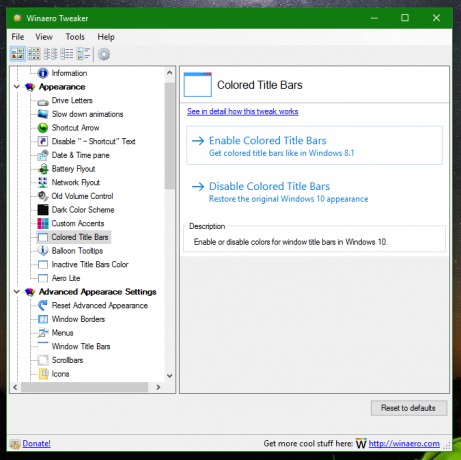
I Windows 10 versjon 1511 kan du også spesifisere tittellinjefargen for inaktive vinduer. Dette kan gjøres ved hjelp av et brukervennlig grensesnitt med noen få klikk.
Muligheten til å tilpasse Explorer-navigasjonsruten
Med Winaero Tweaker 0.4 vil du kunne skjule ubrukte elementer i navigasjonsruten i File Explorer. Denne funksjonen var etterlengtet. Det var faktisk veldig vanskelig å implementere det uten å ødelegge noe i operativsystemet. I Windows 10 vil du også kunne gjenopprette Favoritter til navigasjonsruten og skjule hurtigtilgangselementet!
Desktop kontekstmeny
To nye alternativer lar deg legge til en undermeny for personalisering til skrivebordskontekstmenyen. Når den er aktivert, viser den elementer for å gi deg tilgang til de klassiske utseendeinnstillingene på Windows 10 som vist nedenfor:
Den andre nyttige funksjonen er undermenyen "Switch Power Plan". Når den er aktivert, vil den tillate deg å bytte strømplan raskt ved å bruke skrivebordskontekstmenyen:
Filutforsker kontekstmeny
Det er nye alternativer for å utvide kontekstmenyen til filer og mapper i Filutforsker. Den første vil legge til kommandoer for å kryptere/dekryptere filer ved hjelp av Windows EFS (Encrypting File System)-funksjonen:
Det andre alternativet lar deg legge til en "Kjør som administrator"-kommando for de filtypene som ikke har en slik kommando tilgjengelig som standard. Slike filtyper er *.vbs og *.msi:
Det siste alternativet utvider "Ny"-undermenyen i Filutforsker og lar deg lage nye tomme *.reg-, *.vbs-, *.cmd- og *.bat-filer:
Ballongtips i Windows 10
Hvis du ikke liker de nye varseltoastene i Windows 10, er det mulig å få tilbake ballongvarsler for apper som brukte dem. Når den er aktivert, vil du se den kjente ballongspissen i stedet for toast-varselet når for eksempel en USB-flash-stasjon er trygt fjernet. Merk at noen apper fortsatt fortsetter å bruke toast-varslinger, men de som brukte ballonger vil gå tilbake til den klassiske stilen:
Deaktiver " - Snarvei"-teksten for nye snarveier
Denne funksjonen lar deg deaktivere det irriterende " - Snarvei"-suffikset som Explorer legger til alle snarveiene du lager.
Microsoft Edge standard nedlastingsmappe
Hvis du vil angi standard nedlastingsplassering for Microsoft Edge-nettleseren til en annen mappe enn %USERPROFILE%\Downloads, vil Winaero Tweaker tillate deg å justere dette med ett klikk. Bare velg ønsket mappe og du er ferdig:
Legg til en kobling til Windows Update i det klassiske kontrollpanelet.
Aktiver dette alternativet for å gjenopprette koblingen "Windows Update" i kategorien Kontrollpanel\System og sikkerhet. Som standard mangler denne koblingen i Windows 10. For å få tilgang til Windows Update må du bruke Innstillinger-appen. Denne tilpasningen kan spare deg for litt tid hvis du foretrekker å bruke kontrollpanelet.
Og til slutt, et lite, men viktig tillegg er en hyperkobling for ulike justeringer som beskriver i detalj hva den justeringen nøyaktig endrer i operativsystemet. Mange brukere ba om denne endringen for å være sikre på at justeringen er trygg å utføre. Mange andre er nysgjerrige på alternativene min Tweaker endrer under panseret. Så for å legge til mer åpenhet i å la deg se nøyaktig hva som endres i operativsystemet ditt, implementerte jeg dette til slutt slik at du kan klikke på lenken og lese i detalj om justeringen.
Det er det. Jeg håper du liker den nye versjonen av Winaero Tweaker. Rapporter gjerne eventuelle feil du finner og kom med dine egne forslag. Du kan laste ned Winaero Tweaker her:
Last ned Winaero Tweaker | Listen over Winaero Tweaker-funksjoner | Vanlige spørsmål om Winaero Tweaker

